忘记wps密码的解决方法 wps密码找回方法
更新时间:2023-10-27 11:12:34作者:yang
忘记wps密码的解决方法,在现代社会我们经常使用各种软件来提高工作和学习的效率,其中WPS办公软件无疑是备受欢迎的一种,由于密码的复杂性和频繁改变,我们有时会不小心忘记WPS的密码,这给我们的正常使用带来了不便。当我们忘记WPS密码时,有什么解决方法呢?本文将为大家介绍一些可行的WPS密码找回方法,帮助大家解决这一困扰。无论是专业人士还是普通用户,都可以从中找到适合自己的解决方案,让我们重新获得对WPS的掌控力。
具体方法如下:
1、在我们的电脑百度搜索如下图所示,点击进去。
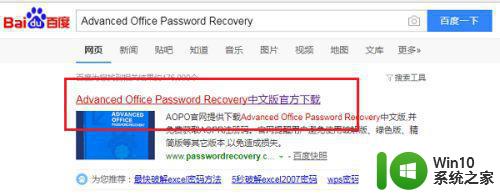
2、点击进去之后,进行下载软件,可以看到这是一款专门解决使用office过程中忘记文件密码的软件。
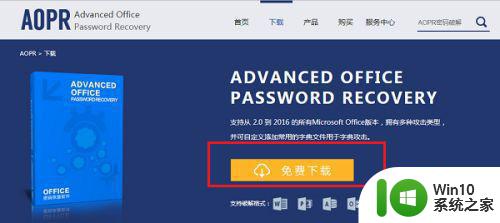
3、下载安装完成之后,我们首先要在电脑上找到忘记密码的文件。
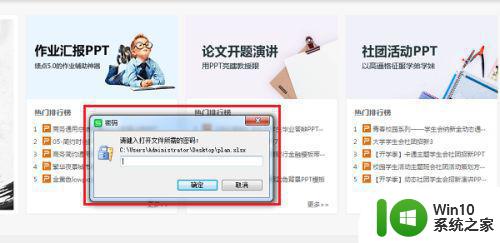
4、打开软件之后,我们首先点击“language->中文”,选择字典攻击。
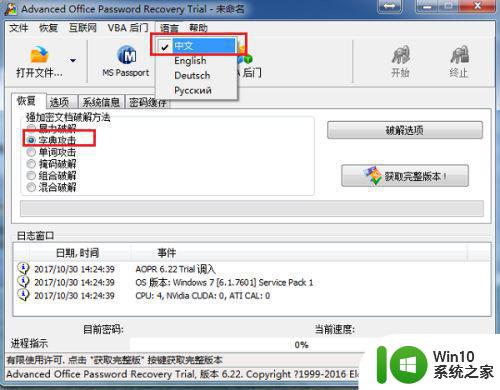
5、我们选择忘记密码的文件之后,软件开始进行检查密码和密码缓存以及开始召回密码。
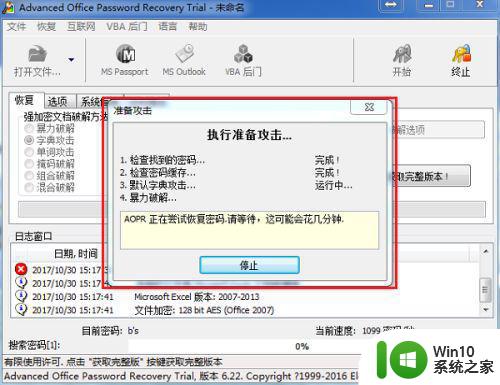
6、等待一下我们可以看到已经成功将文件的密码找回来了。
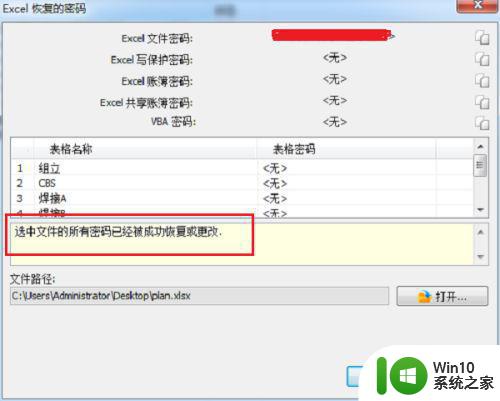
7、我们将密码输入文件中,可以看到成功将文件打开。
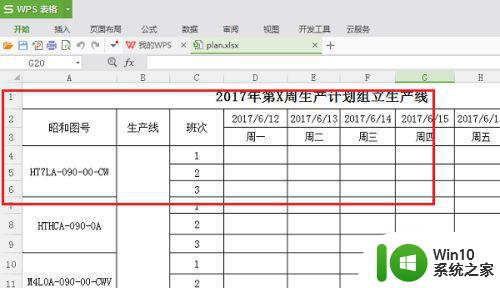
以上就是忘记wps密码的解决方法的全部内容,有出现这种现象的用户可以尝试以上方法来解决,希望能够对大家有所帮助。
忘记wps密码的解决方法 wps密码找回方法相关教程
- qq忘记密码的找回方法 qq密码忘记了怎么找回
- xp管理员密码忘记的解决方法 xp管理员密码找回方法
- xp忘记开机密码破解方法 windowsxp忘记开机密码如何找回
- 找回无线wifi密码的方法 如何找回忘记的无线wifi密码
- wps忘记解密密码了怎么办 wps密码忘记怎么办
- u盘密码忘记怎么办 U盘忘记密码找回方法
- steam的账号密码都忘了解决方法 Steam账号密码找回方法
- 忘记家里WiFi密码的找回方法 家用无线密码忘了怎么办
- 忘记微信密码怎样找回微信密码 如何找回微信账号密码
- mysql 重置root密码的方法 mysql忘记root密码如何找回
- 怎么登录微信忘记密码怎么办 找回微信密码的方法
- wps表格忘记加密的密码怎么办 忘记wps表格加密密码如何解决
- U盘装机提示Error 15:File Not Found怎么解决 U盘装机Error 15怎么解决
- 无线网络手机能连上电脑连不上怎么办 无线网络手机连接电脑失败怎么解决
- 酷我音乐电脑版怎么取消边听歌变缓存 酷我音乐电脑版取消边听歌功能步骤
- 设置电脑ip提示出现了一个意外怎么解决 电脑IP设置出现意外怎么办
电脑教程推荐
- 1 w8系统运行程序提示msg:xxxx.exe–无法找到入口的解决方法 w8系统无法找到入口程序解决方法
- 2 雷电模拟器游戏中心打不开一直加载中怎么解决 雷电模拟器游戏中心无法打开怎么办
- 3 如何使用disk genius调整分区大小c盘 Disk Genius如何调整C盘分区大小
- 4 清除xp系统操作记录保护隐私安全的方法 如何清除Windows XP系统中的操作记录以保护隐私安全
- 5 u盘需要提供管理员权限才能复制到文件夹怎么办 u盘复制文件夹需要管理员权限
- 6 华硕P8H61-M PLUS主板bios设置u盘启动的步骤图解 华硕P8H61-M PLUS主板bios设置u盘启动方法步骤图解
- 7 无法打开这个应用请与你的系统管理员联系怎么办 应用打不开怎么处理
- 8 华擎主板设置bios的方法 华擎主板bios设置教程
- 9 笔记本无法正常启动您的电脑oxc0000001修复方法 笔记本电脑启动错误oxc0000001解决方法
- 10 U盘盘符不显示时打开U盘的技巧 U盘插入电脑后没反应怎么办
win10系统推荐
- 1 萝卜家园ghost win10 32位安装稳定版下载v2023.12
- 2 电脑公司ghost win10 64位专业免激活版v2023.12
- 3 番茄家园ghost win10 32位旗舰破解版v2023.12
- 4 索尼笔记本ghost win10 64位原版正式版v2023.12
- 5 系统之家ghost win10 64位u盘家庭版v2023.12
- 6 电脑公司ghost win10 64位官方破解版v2023.12
- 7 系统之家windows10 64位原版安装版v2023.12
- 8 深度技术ghost win10 64位极速稳定版v2023.12
- 9 雨林木风ghost win10 64位专业旗舰版v2023.12
- 10 电脑公司ghost win10 32位正式装机版v2023.12